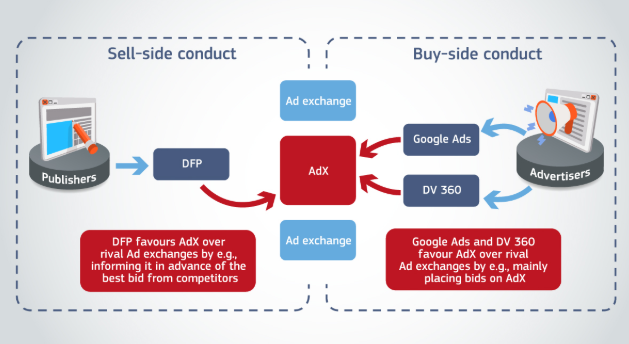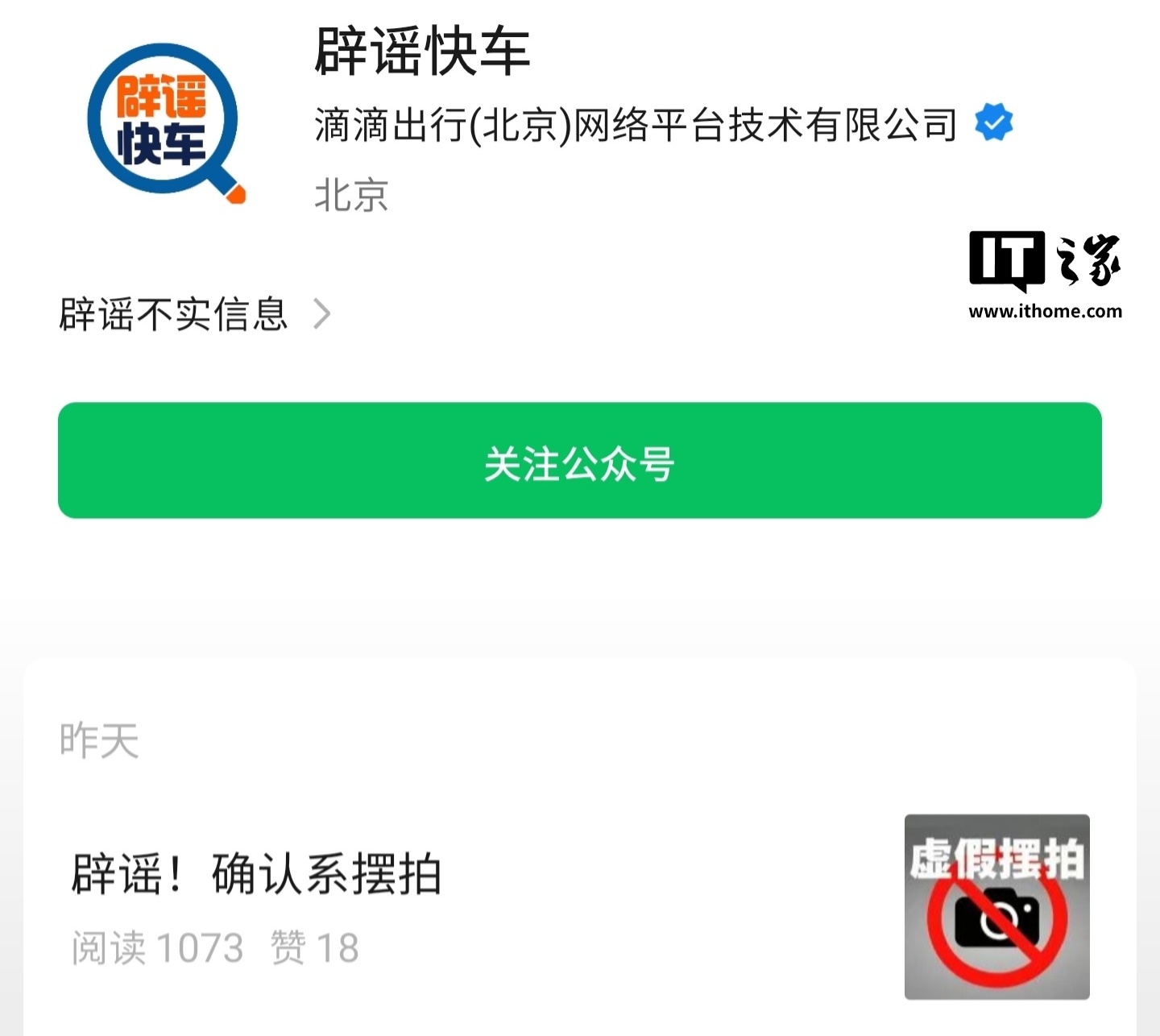alixixi 7 月 22 日消息,微软近日上线了一个关于 Windows 全新的“PC 到 PC”迁移工具的支持文档,确认将支持 Win11 和 Win10 系统。

这项功能类似 Windows Vista / 7 时代的“轻松传送”工具,允许用户通过局域网将旧电脑的文件传输至新设备。
在 Windows 7 之后的新版本中,微软放弃了这一设计,转而使用 OneDrive,但很显然 OneDrive 并不能完全替代本地化的文件传输工具的存在。

根据微软官方介绍,新迁移工具可在家庭网络内传输文件、个人设置(alixixi注:主要包括文档、照片和桌面布局)和首选项,但应用程序和密码不会同步。
微软表示:如果 Microsoft 账户有现成备份,则可以使用“Windows 还原体验”进行还原。不过,这一功能目前在中国不可用。
传输的内容是什么?
在传输过程中,将复制以下内容:
所有文件:跨文件夹或驱动器保存的文档、照片、视频和其他文件将传输到新电脑。
设置和首选项:这包括壁纸、主题和其他个性化设置。
不会转移哪些内容?
系统文件和 OS 文件(如程序文件、程序数据、临时等)将自动从传输中排除。
不会传输 OneDrive 文件。在新电脑上登录到 OneDrive 以访问它们。
在以前的电脑上安装的应用程序。
保存的密码和登录凭据。
使用 BitLocker 加密的驱动器。若要包含此类驱动器中的数据,请在开始传输之前对其进行解密。
要求
作系统版本:以前的电脑可以运行 Windows 10 或 Windows 11,而新电脑必须运行 Windows 11 版本 2024 或更高版本。目前不支持基于 ARM 的设备。
Microsoft 帐户:在新电脑上,在设置过程中使用 Microsoft 帐户登录。确保帐户尚未包含现有备份。
工作原理
用户可在设置新电脑时进行传输。下面是微软官方对于该过程的分步概述:
确保两台电脑都连接到同一 Wi-Fi 或 LAN 网络。
在整个传输过程中将两台电脑插入电源,以避免中断。
确保以前的电脑是最新的,其中包含 Windows 10 或 Windows 11 的最新累积更新。
打开 Windows 备份应用。
在 Windows 备份应用中,选择“将信息传输到新电脑”以开始配对。

在上一台电脑上的 Windows 备份应用中,你将看到必须在新电脑上输入的电脑名称。

在新电脑上,你将看到一个一次性代码,必须在以前的电脑上的 Windows 备份应用中输入该代码。

验证后,设备将安全配对。
选择要传输的内容。此时会显示可用于传输的文件和文件夹列表。使用下拉菜单调整所选内容,然后选择要引入的项目。

在新电脑上选择“开始传输”。
坐下来放松一下!文件和设置将复制到新设备。
传输完成后,你将收到已转移内容摘要。剩余的设置体验将照常进行。
微软表示,如果传输因网络问题或任何其他原因而中断,Windows 会自动尝试为你恢复传输。如果 Windows 无法恢复传输,你可以重启传输。
参考资料:
《Transfer your files and settings to a new Windows PC - Microsoft Support》
《使用 Windows 备份进行备份和还原 - Microsoft 支持》